Це продовження статті «Для чого можна використовувати LazyCure? «, В якій були перераховані такі способи використання як інструмент хронометражу, підвищення усвідомленості, звітності, збору даних для планування, визначення особистої ефективності, гармонізації та як нагадування. Нижче мова піде про те, як це робити, а також про функціональність, яка непомітна на перший погляд, але якої я з успіхом користуюся.
швидке перемикання
Завдяки цій функціональності, використання LazyCure зводиться до мінімуму дій. Наприклад, минулої п'ятниці я реалізовував функцію InstallDotNet, тут мені в skype приходить повідомлення від Саші, що виникла проблема з кейсами по SharePoint'у - я натискаю Ctrl-F12, вибираю стрілками вгору-вниз активність 'implement InstallDotNet', натискаю Enter. Повернувшись на робоче місце, набираю help Sasha і Enter, ESC. Усе! І це ще простіше, ніж може здатися, просто спробуй і побачиш сам! Комбінацію гарячої клавіші, яка відкриває вікно LazyCure і робить поле введення активності можна змінити через Options-> Hot key to activate: [...]. Все активності, введені хоча б один раз, будуть відображатися в випадаючому списку активностей - вибрати можна або мишкою, або стрілками з клавіатури.
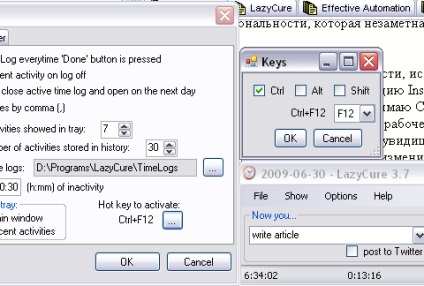
Меню, що випадає в треї
Альтернативний спосіб вибору активності - меню, що випадає в треї:
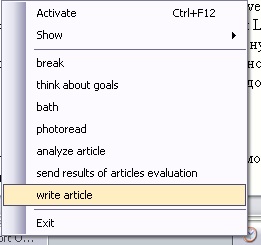
Мітки \ Завдання \ Проекти
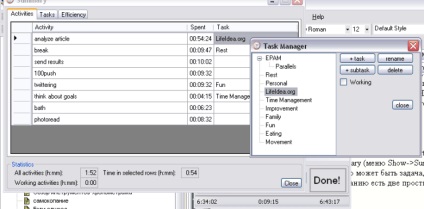
Проставивши мітки, на закладці Tasks вікна Summary можна подивитися статистику за завданнями. Мітки можна перейменовувати (F2), видаляти (Del), додавати (Enter) і додавати дочірні мітки (Insert).
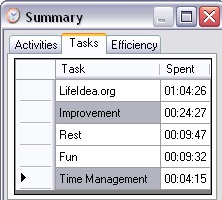
Робочі активності і ефективність
Кожне завдання (проект, мітку) у вікні Task Manager (меню Show-> Task Manager або при зв'язуванні активності з міткою) можна помітити як 'Working' (робоча). Завдяки цьому можна бачити, скільки часу за все пішло на робочі активності і побачити ефективність роботи - відношення робочих активностей до витраченого часу в заданий період.
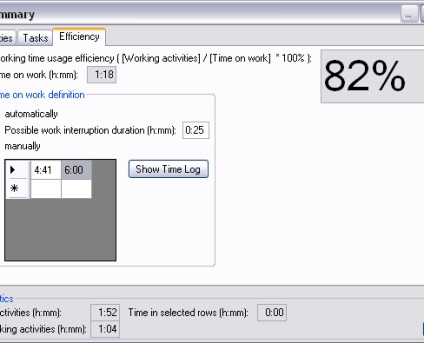
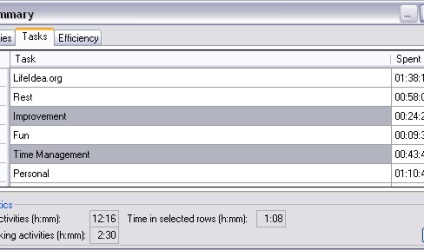
Редагування активностей, ручне введення
Весь тайм-лог, який веде LazyCure, доступний для редагування в Time Log Editor'e (Show-> Time Log). Можна перейменувати активність, можна змінити час її старту і завершення або тривалість. Змінюючи один часовий параметр, інші перераховуються автоматично. Можна додавати від руки записи в лог, поставивши курсор в нижній рядок, позначену *. Можна набрати, наприклад, «3:25» натиснути Tab, «піднявся і вмився», Tab, «0:15». В результаті з'явиться запис:
Зауваж, секунди, а також час завершення при ручному введенні вводити не потрібно - вони самі підставили.
Паралельні / послідовні активності
Функціональність, про яку я мріяв роками, з'явилася зовсім недавно - у версії 3.7. Вона полягає в тому, що є можливість вказати відразу декілька активностей, які тільки що завершилися. Наприклад, я вказую активність, яку тільки що завершив, натискаю Done, і йду ревьювать код Валери перед комитом. Зробивши це, підходжу до Кирила, дізнатися як у нього справи, і з'ясовую що теж потрібно проревьювать код. Повернувшись на робоче місце, мені потрібно зафіксувати дві завершені активності: «review Valery code» і «review Kiryl code». Як це робилося раніше (як і раніше можна робити зараз):
1. Вводжу «review Valery code» + Enter.
2. Вводжу «review Kiryl code» + Enter.
3. Відкриваю Time Log, там дві нові активності, перша тривалістю 0:45:07, друга 0:00:03. Подумки ділю час навпіл (так як не звернув уваги на час перемикання між ними), ставлю у першій активності 0:22:30.
4. Час завершення першої активності автоматом перераховується, я його ставлю як час початку другої активності. В результаті тривалість другої активності автоматично перераховується.
Час на виконання цих 4-х пунктів - близько 8 секунд. Але замість них я тепер виконую один пункт:
1. Вводжу «review Valery code, review Kiryl code» + Enter.
В результаті в балці з'являється два записи «review Valery code» і «review Kiryl code» з автоматично поділеної навпіл тривалістю. Можна вказувати і більше двох активностей, розділених комою - всі вони поділять час порівну між собою. При цьому не важливо - виконувалися вони послідовно або паралельно - в обох випадках кома розділяє активності вірно.
Якщо ти використовуєш коми в назвах активностей, розбиття по коми можна відключити в налаштуваннях.
нагадування
У тих же опціях можна налаштувати період часу, після якого, якщо не було зафіксовано перемикання активності, іконка LazyCure в треї починає активно моргати, привертаючи увагу. Це дозволяє подолати причину, по якій 75% людей кидають спроби вести хронометраж. Причина - люди забувають фіксувати перемикання, а згадавши через 4 години про свій намір - забивають. Навіть після кількох років практики ведення хронометражу, таке нагадування буває корисним.
Зазвичай час нагадування у мене встановлено в 50 хвилин, так як після цього часу потрібно або зробити перерву або хоча б змінити вид діяльності. Буває, що в стані потоку працюю по 2 години над одним проектом без перерви, але активності все одно, як правило, змінюються. Ну а якщо не змінюються - я фіксую активність, якої зараз займаюся, натискаю Done! і продовжую над нею працювати. Після нажанія на Done! іконка перестає моргати - це сигнал для LazyCure що ти усвідомив, ніж зараз займаєшся.
Коли я розбираю кошики (записи з думками, справами. Пошту), я ставлю період нагадування в 2 хвилини. Це дозволяє проводити розбори максимально ефективно, дотримуючись правило 2-х хвилин - «якщо завдання займає менше 2-х хвилин - зроби її зараз, якщо більше - прийми рішення, коли і де ти нею будеш займатися«.
Твіттер-клієнт
Буває, хочеться поділитися своїми успіхами - тоді я вводжу текст твіти в віконце активності LazyCure, ставлю галочку post to Twitter і натискаю Done! В результаті в twitter 'e з'являється введений текст. Ця функціональність працює тоді і тільки тоді, коли:
- На закладці Twitter у вікні Options введені вірні login \ password.
- Перед натисненням на Done! Була проставлена галочка 'post to Twitter'.
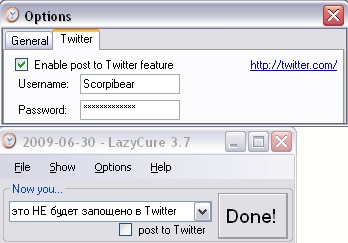
Немає сенсу ділитися кожним завершеним справою зі світом, тому все, що ти вводиш в LazyCure зберігатися тільки локально на диску в папці TimeLogs в xml-файлах. Хронометраж - це звітність перед самим собою. Але якщо хочеш поділитися обраної активністю - це можна зробити без додаткових програм.
Експорт даних.
Так як дані time log'ов зберігаються в xml форматі, то їх можна легко експортувати в будь-який інший формат. Можна навіть переглядати дані як є, наприклад, відкривши timelog-файл в браузері:
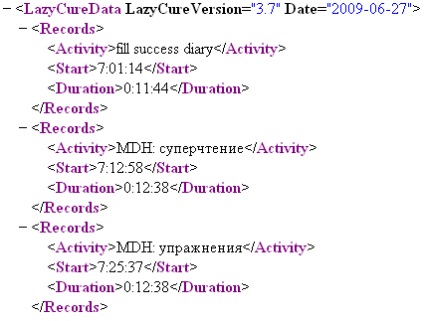
Крім цього можна виділити діапазон комірок або всю таблицю Time Log або Summary, натиснути Ctrl + C, відкрити Excel або Google Docs і натиснути Ctrl + V - дані вставити.
Start \ Stop замість Done!
Що якщо я не хочу використовувати тільки кнопку Done. а замість неї мати кнопки Start \ Stop, щоб фіксувати час початку і завершення активності? Насправді в більш ранніх версіях якраз і була така кнопка:
1. стартуешь LazyCure, бачиш кнопку Start.
2. Вводиш активність, натискаєш Start, починається відлік часу.
3. Активність закінчилася, натискаєш Stop.
4. Вводиш назва наступної активності, натискаєш Start.
Виходить, щоб зафіксувати перемикання з однієї активності на іншу, треба ввести назву, натиснути Stop і тут же натиснути Start. А чим ти займаєшся після натискання на Stop і перед натисканням на Start? Вважалося, що в цей час ти відпочиваєш.
Потім я прийшов до простого висновку - жодного Stop не існує! Ти весь час щось робиш. Потрібно лише зафіксувати момент перемикання між завданнями - і це відбувається при натисканні кнопки Done! Зауваж, як тільки ти запустив LazyCure, відлік часу активності пішов, тобі залишилося тільки дати їй опис і натиснути Done! Після цього у тебе є два варіанти:
1. Описати, що ти зараз плануєш зайнятися, позайматися, а після перемикання на інша справа натиснути Done!
2. Поки нічого не записувати, а при перемиканні записати і натиснути Done!
Обидва варіанти гарні і я використовую їх обидва протягом дня. Перевага першого в тому, що записавши вперед, ніж будеш займатися, ти можеш краще сфокусуватися на цьому завданні. Але реальність така, що ти не завжди знаєш, що ти будеш займатися - в таких випадках більш точним буде другий спосіб, коли ти записуєш активність по її завершенню.
Якщо зараз немає часу записати назву активності (наприклад, потрібно відповісти на дзвінок), просто натисни Ctrl + F12, Enter. Тим самим перемикання зафіксується і в Time Log додатися запис з безіменній активністю на кшталт «activity1». Пізніше ти можеш її перейменувати. Ну а якщо ти записав чим займаєшся заздалегідь, то і перейменовувати навіть не треба.
Поточний статус.
Щоб подивитися статус за поточною активності - її назва, час початку і тривалість або натисни Ctrl + F12 - всю інформацію можна побачити на головній формі, - або підведи курсор до іконки в треї.
Об'єднання активностей.
прихована фіча
Є ще одна особливість LazyCure, яка стає видно тільки заглянувши в вихідні - це якість і структурованість коду. Кожному зміни в коді передує новий юніт-тест, який гарантує, що зміна буде зроблено правильно. Решта ж тести гарантують, що всі, що працювало раніше в LazyCure, буде працювати і після внесення цієї зміни.
LazyCure можна скачати тут абсолютно безкоштовно. Якщо є питання, пропозиції, зауваження по роботі LazyCure - завжди радий вашим листам :).
На рахунок hot key на конкретні активності - так, є такий запит. Хотілося б тоді уточнити бажане поведінку. Уявімо, що зараз поточна активність вже йде якийсь час. Є 2 варіанти - 1) активність вказана. 2) активність не вказана.
Яке бажану поведінку після натискання хот-Кея наприклад на активність «балаканина по skype»:
1. Завершити поточну активність, дати їй ім'я «балаканина по skype», почати наступну без зазначення назви.
2. Завершити поточну активність як є із зазначеним або не зазначених ім'ям, стартанути нову з назвою «балаканина по skype».
3. Якщо поточна активність вказана - завершити її і стартанути нову з ім'ям «балаканина по skype». Якщо не вказана - активувати головне вікно з фокусом поля активності для вказівки тільки що завершеної активності.
4. Інший варіант.